
Obsah:
- Krok 1: Nixie trubice a vysoké napětí
- Krok 2: Převodník 12 V na 170 V DC
- Krok 3: Ovládání trubek pomocí Arduina
- Krok 4: Aspekty návrhu
- Krok 5: Tranzistorové pole
- Krok 6: Čtení teploty
- Krok 7: Dokončete skicu Arduino
- Krok 8: Vyloučení desky plošných spojů
- Krok 9: Odstraňování problémů
- Krok 10: Vlastní případ
- Krok 11: Dokončení stavby
- Krok 12: Díly použité v této sestavě
- Krok 13: Závěr
- Krok 14: Atributy, zdroje a další čtení
- Autor John Day [email protected].
- Public 2024-01-30 08:21.
- Naposledy změněno 2025-01-23 14:38.

Před lety jsem si koupil hromadu trubek IN-14 Nixie z Ukrajiny a od té doby jsem je nechal ležet. Vždy jsem je chtěl použít pro vlastní zařízení, a tak jsem se rozhodl konečně se tímto projektem zabývat a vybudovat něco, co využívá tento téměř starodávný způsob zobrazování číslic, ale prozatím jsem nechtěl postavit trubicové hodiny Nixie (myslel jsem si, že bylo trochu klišé a prozatím mám dost efektních projektů s hipsterskými hodinami), a tak jsem si řekl: Proč nevybudovat pro svůj pokoj teploměr, který lze aktivovat tleskáním? Nechal jsem to aktivovat tlesknutím, aby to nebylo zapnuté pořád, protože jsem si myslel, že je to docela plýtvání energií a také jsem nechtěl, aby to osvětlovalo místnost, zejména v noci.
Elektronky Nixie jsou ovládány Arduinem, které je také zodpovědné za čtení teploty ze známého teplotního senzoru DHT-11.
Toto je zkrácená kopie z mé původní série vydané na mých webových stránkách. Podívejte se na to, pokud vás zajímají další technické články a projekty, které jsem pro Instructables zatím neupravoval.
Krok 1: Nixie trubice a vysoké napětí

Trubice Nixie jsou trubice se studenou katodou, které jsou naplněny konkrétním plynem. Kromě toho obsahují společnou anodu (nebo katodu) a samostatné katody (nebo anody) pro každou číslici nebo znak, který mohou zobrazit (viz obr. 1.1).
V mém případě mají elektronky společnou anodu a číslice jsou samostatné katody. Na rozdíl od jiných trubek z té doby (tranzistory, diody, …) Nixie trubice obvykle nemusí být zahřívány, aby fungovaly správně (odtud název: trubice se studenou katodou).
Jediná věc, kterou vyžadují, je docela vysoké napětí, obvykle mezi 150 a 180 V DC. To je obvykle hlavní problém při manipulaci s těmito zobrazovacími zařízeními, protože to znamená, že budete potřebovat vlastní napájecí zdroj nebo zesilovací obvod a ovladače, které jsou schopné zapínat a vypínat katody bez použití příliš mnoha linek GPIO.
Krok 2: Převodník 12 V na 170 V DC
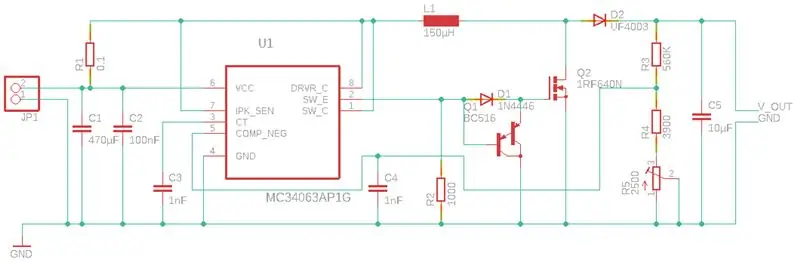
Začněme nějakým vytvořením potřebného napětí, aby trubice zářily. Naštěstí typická trubice Nixie potřebuje vysoké napětí, ale velmi nízký proud, což znamená, že je docela snadné a levné postavit takový převodník.
Buďte opatrní při používání tohoto obvodu a vysokého napětí obecně. Nejsou hračka a zapnout v nejlepším případě hodně bolí a v nejhorším případě vás může potenciálně zabít! Před výměnou/údržbou obvodu vždy vypněte napájení a ujistěte se, že používáte správné pouzdro, aby se ho při používání nikdo omylem nedotkl!
Pro krokový převodník jsem použil známý integrovaný obvod MC34063. Tento malý integrovaný obvod kombinuje vše, co potřebujete pro jakýkoli druh spínacího převodníku. Místo použití vestavěného tranzistoru IC jsem se však rozhodl použít externí tranzistor, který pomohl udržet IC v chladu a také mi umožnil mít na výstupu vyšší odběr proudu. Kromě toho, protože bylo překvapivě těžké najít správné hodnoty pro všechny tyto komponenty, aby dosáhly výkonu 170 V, po několika dnech výpočtů a testů jsem to vzdal (nejvyšší, co jsem dostal z 12V, bylo 100 V) a rozhodl jsem se znovu nevynalézat kolo. Místo toho jsem si koupil kit od eBay, který do značné míry navazuje na schéma z tohoto datasheetu s několika vylepšeními (viz obr. 2.1. K obrázku jsem také přidal popis).
Krok 3: Ovládání trubek pomocí Arduina
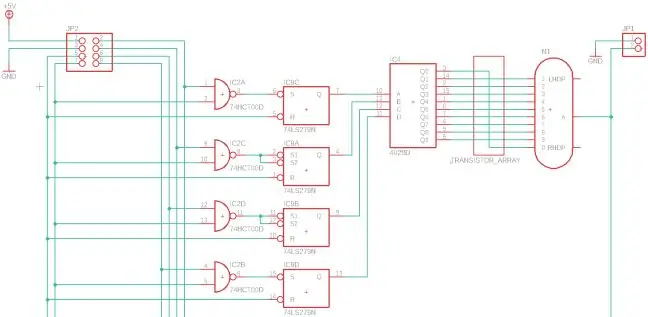
Jak jste tedy viděli dříve, elektronky vyžadují k zapnutí vysoké napětí. "Jak tedy můžete zapínat a vypínat elektronky pomocí mikrokontroléru, jako je Arduino?", Můžete se zeptat.
K dosažení tohoto cíle můžete použít několik alternativních cest. Například vyhrazené ovladače trubek Nixie. Stále můžete získat nové staré zásoby a použité integrované obvody, ale je těžké je najít a mohou být drahé a neočekávám, že je v budoucnu snáze najdete, protože se již nevyrábějí.
Takže takový ovladač Nixie nebudu používat. Místo toho použiji tranzistory a binární až desítkové dekodéry, abych nemusel použít 10 GPIO linek na nixie elektronku. U těchto dekodérů budu potřebovat 4 GPIO linky na tubu a jednu linku na výběr mezi dvěma elektronkami.
Navíc, abych nemusel neustále přepínat mezi elektronkami s vysokou frekvencí, použiji klopné obvody (které budou potřebovat jednu další linku GPIO pro resetování), abych udržel poslední vstup tak dlouho, jak bude potřeba (Viz obr. 3.1, kliknutím sem získáte úplný řídicí obvod ve vysokém rozlišení).
Krok 4: Aspekty návrhu
Při navrhování tohoto obvodu jsem našel dekodéry s vestavěnými R/S-Flip-Flops, které se stále vyrábějí (například CD4514BM96). Ale bohužel jsem je nemohl dostat rychle, protože doba dodání byla dva týdny a nechtěl jsem tak dlouho čekat. Pokud je tedy vaším cílem vyrobit malou desku plošných spojů (nebo chcete-li mít malý počet různých integrovaných obvodů), pak byste rozhodně měli použít takový čip, místo použití externích žabek.
Existují také obrácené varianty těchto dekodérů. Například CD4514BM965 je převrácená varianta k výše uvedenému IC, kde zvolené číslo bude nízké místo vysokého, což není, co v tomto případě chceme. Při objednávání dílů proto věnujte pozornost tomuto detailu. (Nebojte se: Úplný seznam dílů bude zahrnut později v tomto Instructable!)
Pro své pole můžete použít jakýkoli typ tranzistoru, pokud se hodnocení shoduje s napětím a odběrem proudu vašich elektronek. K dispozici jsou také integrované obvody tranzistorového pole, ale opět jsem nemohl najít žádné, které by byly hodnoceny nad 100 V nebo které by byly rychle dostupné.
Krok 5: Tranzistorové pole
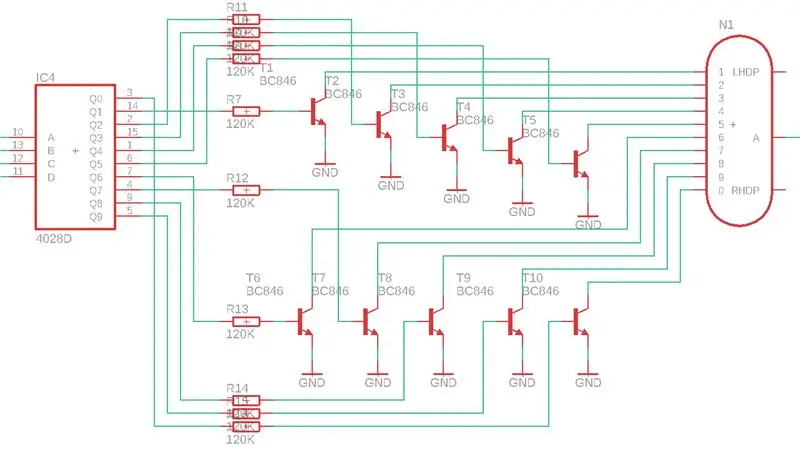
V kroku 3 jsem neukázal pole tranzistorů, aby byla grafika jednoduchá a snadno srozumitelná. Obrázek 5.1 detailně ukazuje chybějící pole tranzistorů.
Jak vidíte, každý digitální výstup dekodéru je připojen k základně npn-tranzistoru přes odpor omezující proud. To je všechno, opravdu jednoduché.
Jen se ujistěte, že tranzistory, které používáte, zvládnou napětí 170 V a proud 25 mA. Chcete-li zjistit, jaká by měla být hodnota vašeho základního odporu, použijte kalkulačku připojenou na konci tohoto Instructable v části „Další čtení“.
Krok 6: Čtení teploty

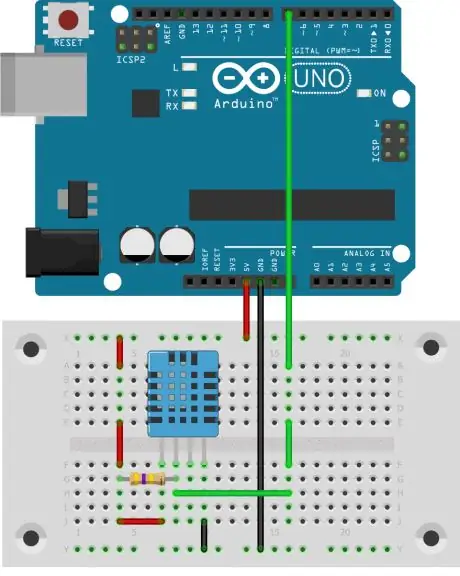
Možná jste již slyšeli o kombinovaném senzoru teploty a vlhkosti DHT-11 (nebo DHT-22) (viz obr. 6.1). Jediným rozdílem mezi tímto senzorem a DHT-22 je přesnost a rozsah měření. 22 má vyšší rozsah a lepší přesnost, ale pro měření teploty v místnosti je DHT-11 více než dostačující a levnější, přestože může poskytovat pouze celočíselné výsledky.
Senzor vyžaduje tři připojení: VCC, GND a jednu linku pro sériovou komunikaci. Jednoduše jej připojte ke zdroji napětí a připojte jeden vodič pro komunikaci ke kolíku GPIO Arduina. Datový list navrhuje přidat mezi com-line a VCC pull-up odpor, aby byla komunikační linka ve vysokém stavu, pokud není používána (viz obr. 6.2).
Naštěstí již existuje knihovna pro DHT-11 (a spousta dobře zdokumentovaných knihoven pro DHT-22), která zvládne komunikaci mezi Arduinem a teplotním senzorem. Testovací aplikace pro tuto část je tedy poměrně krátká:
Krok 7: Dokončete skicu Arduino
Poté, co byly provedeny odečty senzorů, bylo posledním krokem odebrání informací ze senzorů a zobrazení teploty pomocí zkumavek Nixie.
Chcete-li zapnout určité číslo na elektronce, musíte do dekodéru odeslat 4bitový kód, který zapne správný tranzistor. Kromě toho musíte také vyslat jeden bit, který udává, které ze dvou elektronek chcete právě nastavit.
Rozhodl jsem se přidat západku R/S přímo před každý vstup dekodéru. Pro ty z vás, kteří neví, jak jedna z těchto západek funguje, zde je rychlé vysvětlení:
V zásadě vám umožňuje uložit jeden bit informací. Západka může být SET a RESET (odtud název R/S-Latch, také známý jako S/R-Latch nebo R/S-Flip-Flop). Aktivací vstupu SET západky je výstup Q nastaven na 1. Aktivací vstupu RESET se Q stane 0. Pokud nejsou oba vstupy aktivní, zůstane zachován předchozí stav Q. Pokud se aktivují oba vstupy současně, máte problém, protože západka je vynucena do nestabilního stavu, což v zásadě znamená, že její chování bude nepředvídatelné, takže se tomuto stavu za každou cenu vyhněte.
Chcete -li tedy zobrazit číslo 5 na první (vlevo) a číslo 7 na druhé trubce Nixie, musíte:
- RESETUJTE všechny západky
- Aktivujte levou trubici (Odeslat 0 přes čáru EN)
- Nastavte vstupy dekodéru (D, C, B a A): 0101
- Nastavte D, C, B a A na 0, aby byl zachován poslední stav (To není nutné provést, pokud by obě zkumavky měly zobrazovat stejné číslo)
- Aktivujte pravou trubku
- Nastavte vstupy dekodéru (D, C, B a A): 0111
- Nastavte D, C, B a A vše na 0, aby byl zachován poslední stav
Chcete -li elektronky vypnout, můžete vyslat neplatnou hodnotu (například 10 nebo 15). Dekodér poté vypne všechny výstupy, a proto nebude aktivován žádný z dostupných tranzistorů a trubicí Nixie nepoteče žádný proud.
Zde si můžete stáhnout celý firmware
Krok 8: Vyloučení desky plošných spojů

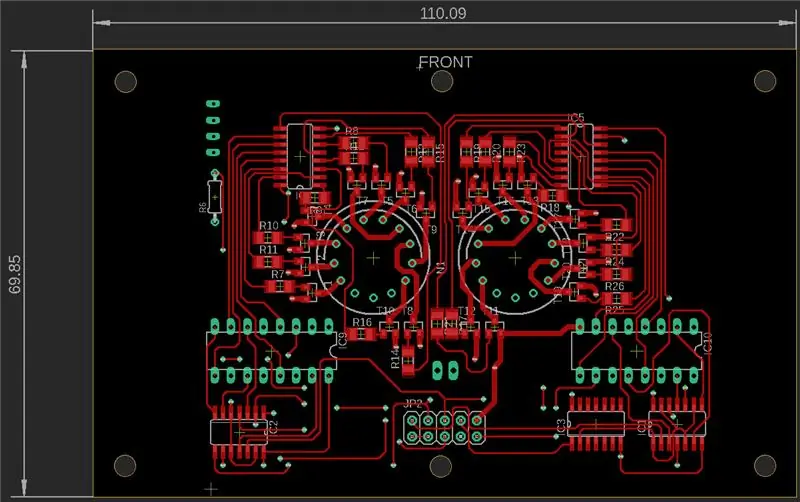
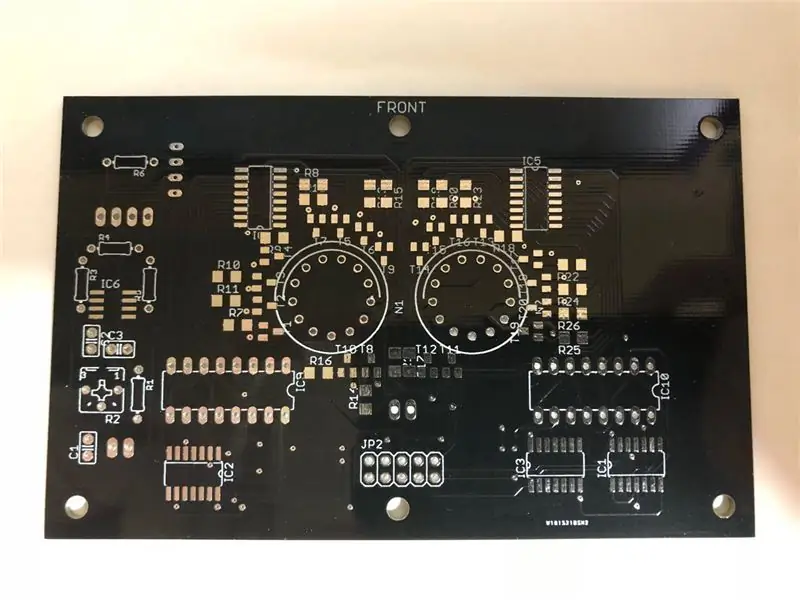
Chtěl jsem vše (kromě step-up obvodu) spojit na jednom PCB, což si myslím, že dopadlo docela dobře (Viz obr. (8.1).
Mým hlavním cílem bylo udržet velikost desky plošných spojů co nejmenší, ale přesto poskytnout určitý prostor, kde by ji bylo možné namontovat do pouzdra. Chtěl jsem také použít komponenty SMD, abych mohl vylepšit techniku pájení a také by pomohly udržet tenkou desku plošných spojů, aby vlastní pouzdro nemuselo být velké a objemné (viz obr. 8.2).
Vzhledem k použití komponent SMD musela být většina připojení provedena na straně komponent. Snažil jsem se použít co nejméně průchodů. Spodní vrstva má skutečně pouze vedení GND, VCC a +170 V a některá spojení, která bylo nutné provést mezi různými piny stejného IC. To je také důvod, proč jsem místo jejich SMD variant použil dva integrované obvody DIP-16.
Zde si můžete stáhnout návrhové soubory DPS a schémata EAGLE.
Protože se jedná o malý design s velmi malými tolerancemi a stopami, bylo důležité najít dobrého výrobce desek plošných spojů, aby byly pěkné a správně fungovaly.
Rozhodl jsem se je objednat na PCBWay a nemohu být spokojenější s produktem, který mi poslali (viz obr. 8.3).
Okamžitou nabídku svých prototypů můžete získat online, aniž byste se museli registrovat. Pokud se rozhodnete objednat: Mají také tento šikovný online převodník, který převede soubory EAGLE do správného formátu Gerber. I když EAGLE má také převodník, mám velmi rád online převaděče od výrobců, protože tímto způsobem si můžete být 100% jisti, že s verzí Gerber nebudou žádné problémy s kompatibilitou.
Krok 9: Odstraňování problémů
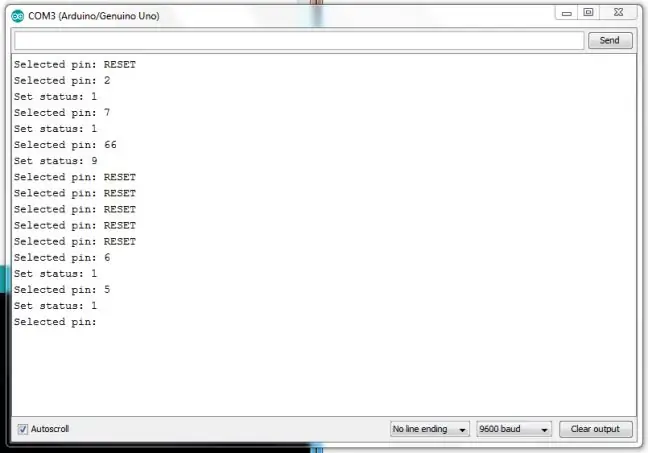
Při prvním testování čerstvě pájené desky plošných spojů nic nefungovalo. Trubice buď nezobrazí vůbec nic (dekodéry dosáhly hodnoty> 9), nebo náhodná čísla buď zůstanou trvale zapnutá, nebo budou blikat a zapínat, což vypadalo hezky, ale v tomto případě to bylo nežádoucí.
Nejprve jsem vinil software. Vymyslel jsem tedy tento tester Nixie pro Arduino (viz obr. 9.1).
Tento skript vám umožňuje zadat číslo pinu GPIO (0-8), u kterého chcete změnit stav. Poté požádá o stát. Při zadávání čísla PIN 9 se západky resetují.
Pokračoval jsem tedy v testování a vytvořil pravdivostní tabulku se všemi možnými vstupy pro A, B, C a D. Všiml jsem si, že čísla 4, 5, 6 a 7 nelze zobrazit ani u jedné ze dvou zkumavek. Navíc by na stejnou kombinaci vstupů reagovali odlišně.
Usoudil jsem, že musí být také elektrický problém. V návrhu jsem nenašel žádné technické problémy, ale pak jsem přemýšlel o něčem, co jsem se naučil už dávno (ale od té doby s tím nikdy neměl problém): Flux může být vodivý. U běžných digitálních a nízkonapěťových aplikací to nemusí být problém, ale zdá se, že to byl problém zde. Takže jsem desku vyčistil alkoholem a poté se chovala správně.
Druh. Další věc, které jsem si všiml: Část, kterou jsem použil v EAGLE při vytváření rozvržení DPS, byla nesprávná (alespoň pro mé elektronky). Zdá se, že moje tuby mají jiný vývod.
Jen pár věcí je třeba mít na paměti, když váš obvod nefunguje hned.
Krok 10: Vlastní případ



Poté, co bylo vše ostatní vyřešeno, chtěl jsem postavit pěkné pouzdro pro umístění mého okruhu. Naštěstí mi z projektu slovních hodin zbylo hodně dřeva, které jsem chtěl použít na stavbu mřížky uvnitř (viz obr. 10.1).
Pouzdro jsem postavil pomocí následujících měření:
| Množství | Měření [mm] | Popis |
| 6 | 40 x 125 x 5 | Spodní, horní, přední a zadní strana |
| 2 | 40 x 70 x 5 | Malé boční díly |
| 2 | 10 x 70 x 10 | Konstrukční prvky na vnitřní straně (viz obr. 8). |
| 2 | 10 x 70 x 5 | Konstrukční prvky na víku (viz obr. 11). |
Poté, co jsem kousky nařezal, rozložil jsem je dohromady a vytvořil krabici podle obr. 10.2.
Obrázek 10.3 ukazuje případ z jiného úhlu.
Horní část pouzdra je přesně stejná jako spodní část, jen bez stěn a s méně vysokými konstrukčními částmi (viz obr. 10.4). Funguje jako víko a lze jej sundat za účelem servisu součástí uvnitř. Deska plošných spojů bude připevněna k víku tak, že dvě trubice trčí z pouzdra.
Poté, co jsem byl spokojený s tím, jak do sebe všechno zapadá, jsem jednoduše všechny části slepil dohromady a nechal několik hodin zaschnout.
Možná si říkáte, jak jsem připevnil desku plošných spojů k víku, když nahoře nejsou vidět žádné šrouby. Jednoduše jsem vyvrtal otvor pro šroub do konstrukční části víka a poté vytvořil zahloubení, aby mohla hlava šroubu vejít (viz obr. 10.5).
Krok 11: Dokončení stavby
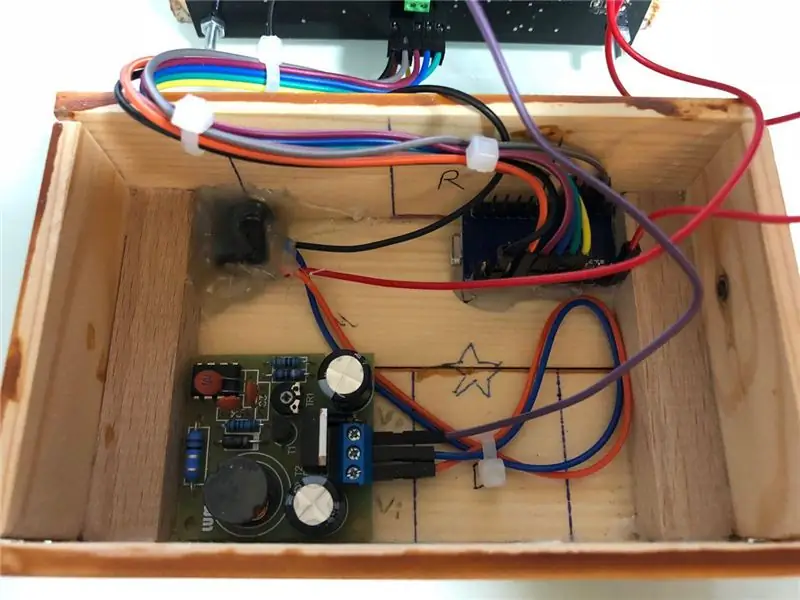

Poté, co byla hlavní deska plošných spojů namontována na víko, musely být všechny ostatní součásti jednoduše umístěny do pouzdra, což je vidět na obr. 11.1.
Jak vidíte, snažil jsem se kabely zorganizovat tak dobře, jak to jen šlo, a myslím, že to dopadlo docela dobře. Všechno do kufru pěkně zapadá, jak můžete vidět na obr. 11.2.
Také jsem přidal DC-Jack do pouzdra (a trochu se zbláznil horkým lepidlem). Ale tímto způsobem je možné teploměr napájet jakoukoli obecnou nabíječkou telefonu a vhodným kabelem. Pokud chcete, můžete také přidat 5V baterii.
Krok 12: Díly použité v této sestavě
Pro elektroniku:
| Množství | Produkt | Cena | Podrobnosti |
| 1 | DHT-11 | 4, 19€ | Dostal jsem to z drahého obchodu. Můžete je získat za méně než 1 $ v Číně. |
| 2 | CD4028BM | 0, 81€ | Dekodér |
| 2 | 74HCT00D | 0, 48€ | NAND |
| 1 | 74HCT04D | 0, 29€ | Měnič |
| 1 | Pinheader | 0, 21€ | 2x5 pinů |
| 1 | Šroubový terminál | 0, 35€ | 2 připojení |
| 20 | SMBTA42 | 0, 06€ | npn-tranzistor |
| 20 | Rezistor SMD | 0, 10€ | 120 tis |
| 2 | 74LS279N | 1, 39€ | Žabky R/S |
| 1 | PCB | 4, 80€ | Objednávky zde |
| 2 | IN-14 Nixies | 2, 00€ | |
| 1 | Zesílený převodník | 6, 79€ |
Budete také potřebovat nějaký druh mikrokontroléru. Použil jsem Arduino Pro Micro.
Pro případ:
| Množství | Produkt | Cena | Podrobnosti |
| N. A. | Dřevo | ~2€ | Viz výše |
| 4 | Šrouby M3x16 | 0, 05€ | |
| 4 | Ořechy M3 | 0, 07€ | |
| 1 láhev | Lepidlo na drevo | 1, 29€ | |
| 1 plechovka | Barva na dřevo | 5, 79€ |
Krok 13: Závěr


Jsem opravdu spokojený s výsledkem této stavby. Jednou se mi podařilo přesně řezat kusy dřeva a také jsem nezapomněl na montážní otvory pro desku plošných spojů. A ve skutečnosti to také vypadá velkolepě (viz obr. 13.1).
Kromě toho bylo zajímavé pracovat s elektronkami a vysokými napětími obecně a je třeba vzít v úvahu několik věcí.
Na závěr bych řekl, že je dobré, že dnes máme pohodlnější způsoby zobrazování čísel, ale na druhou stranu není nic srovnatelného se záře a celkovým vzhledem nixie elektronek, na které se opravdu rád dívám, zejména, když je tma (viz obr. 13.2).
Doufám, že se vám tento návod líbil. Pokud ano, podívejte se na můj web, kde najdete další zajímavé články a projekty!
Krok 14: Atributy, zdroje a další čtení
Další čteníMC34063 Podrobnosti o aplikaci - ti.comMC4x063 Datasheet - ti.comNixie ovladač ovladače IC - tubehobby.comDHT -11 knihovna Arduino - arduino.ccA tranzistor jako přepínač - petervis.comBáze teorie odporů, vzorce a online kalkulačka - petervis.com
Zdroje obrazu [obr. 1.1] Zkumavky IN-14 Nixie, coldwarcreations.com [obr. 2.1] Zesílený obvod, nakreslený sám, ale převzat z ebay.com [obr. 6.1] Teplotní senzor DHT-11-tinytronics.nl
Doporučuje:
Teploměr a vlhkoměr Nixie s Arduino Nano: 6 kroků

Nixie teploměr a vlhkoměr s Arduino Nano: Jak strávit nějaký čas zábavou a hodně se učit na boost převodnících, jednožilových senzorech, trubičkách Nixie, kódování Arduino. V tomto období jsme všichni požádáni, abychom zůstali doma a chránili sebe i ostatní před COVID-19. Toto je nejlepší čas pro použití s
Použijte smartphone jako bezkontaktní teploměr / přenosný teploměr: 8 kroků (s obrázky)

Používejte chytrý telefon jako bezkontaktní teploměr / přenosný teploměr: Měření tělesné teploty bezkontaktně / bezkontaktně jako termo pistole. Vytvořil jsem tento projekt, protože Thermo Gun je nyní velmi drahý, takže musím získat alternativu k výrobě DIY. A účelem je vytvořit s nízkorozpočtovou verzí. DodáváMLX90614Ardu
6místné hodiny / časovač / teploměr Nixie: 4 kroky

6ciferné hodiny / časovač / teploměr Nixie: Tento projekt je o 6místných přesných hodinách s elektronkami NIXIE. S přepínačem, který si můžete vybrat mezi režimem ČAS (a datum), režim ČASOVAČ (s přesností 0,01 s) a režim TEPLOMĚR .RTC modul uchovává datum a čas interní ba
8bitový generátor zvuku řízený MIDI/Arduino (AY-3-8910): 5 kroků

MIDI/Arduino ovládaný 8bitový zvukový generátor (AY-3-8910): Sestavte retro znějící 8bitový zvukový generátor a ovládejte jej prostřednictvím MIDI. Tento design je částečně inspirován nadšenci Chiptune, kteří staví obvody Arduino pro přehrávání souborů Chiptune a některých moje vlastní nápady na integraci zvuku raných záporů videoher
Bezkontaktní infračervený teploměr na bázi Arduina - IR teploměr využívající Arduino: 4 kroky

Bezkontaktní infračervený teploměr na bázi Arduina | IR teploměr využívající Arduino: Dobrý den, v tomto návodu vyrobíme bezkontaktní teploměr pomocí arduina. Protože někdy je teplota kapaliny/pevné látky příliš vysoká nebo příliš nízká, je pak těžké s ní navázat kontakt a přečíst si ji. teplota pak v tom scénáři
